6 eenvoudige manieren om erachter te komen wie u online zoekt
Als je ooit je eigen naam hebt Googled(Google) , is het je misschien opgevallen dat er veel plaatsen zijn waar mensen online informatie over jou kunnen vinden. Deze bronnen zijn onder meer Google zelf, LinkedIn , Twitter , Facebook en meer.
Hoe kom je erachter wie jou online zoekt? Gelukkig hebben de meeste van die bronnen monitoringservices die je kunt gebruiken om waarschuwingen te krijgen wanneer iemand naar je naam zoekt.

Hieronder volgen zeer eenvoudige dingen die u kunt doen om waarschuwingen in te stellen of anderszins te controleren wanneer mensen uw naam opzoeken via internet.
LinkedIn , Twitter , Google Alerts , Google Analytics (op een site met uw naam/domein), Facebook Stories , Facebook vriendenlijst algoritme
1. LinkedIn-profielweergaven
Mensen kunnen vanuit LinkedIn(from inside LinkedIn) naar uw naam zoeken , of ze kunnen uw profiel ontdekken met Google en op die manier toegang krijgen tot uw openbare profielinformatie.
LinkedIn geeft leden een gemakkelijke manier om te zien wie je profiel heeft bekeken.
Om deze informatie te zien, logt u in op uw LinkedIn- account. Onder uw profielnaam aan de linkerkant van het scherm ziet u een link met de naam Wie heeft uw profiel bekeken(Who’s viewed your profile) .

Rechts van de link kunt u zien hoeveel mensen onlangs uw profiel hebben bekeken. Om meer details te zien, klik op de link.
Scrol omlaag naar het gedeelte Alle profielkijkers(All profile viewers) . Hier ziet u enkele details over wie onlangs uw LinkedIn-account heeft bekeken .
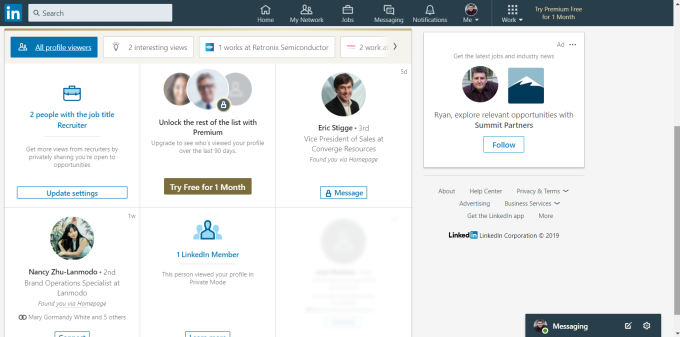
Deze informatie omvat:
- Naam
- Voor welk bedrijf werken ze?
- Hoe ze je profiel hebben gevonden
- Welke(Which) van je LinkedIn connecties zijn ook verbonden met die persoon
- Hoe lang geleden hebben ze je profiel bekeken
Helaas kunt u niet de volledige(entire) lijst zien van mensen die uw profiel hebben bekeken zonder een Premium LinkedIn- lidmaatschap te kopen.
Als u toch wilt weten wie uw LinkedIn - profiel bekijkt, is dat premium lidmaatschap(premium membership) misschien de moeite waard.
2. Maak Google Alerts(Create Google Alerts) voor uw naam
De meest gebruikte tool die mensen gebruiken om informatie over u op internet te zoeken, is Google . Hoewel u misschien niet kunt controleren wie naar uw naam zoekt met Google , kunt u wel(can) controleren wanneer nieuwe informatie met uw naam op internet wordt gepubliceerd.
Ga naar Google Alerts(Google Alerts) om een melding te maken wanneer er iets wordt gepubliceerd waarin uw naam wordt vermeld .
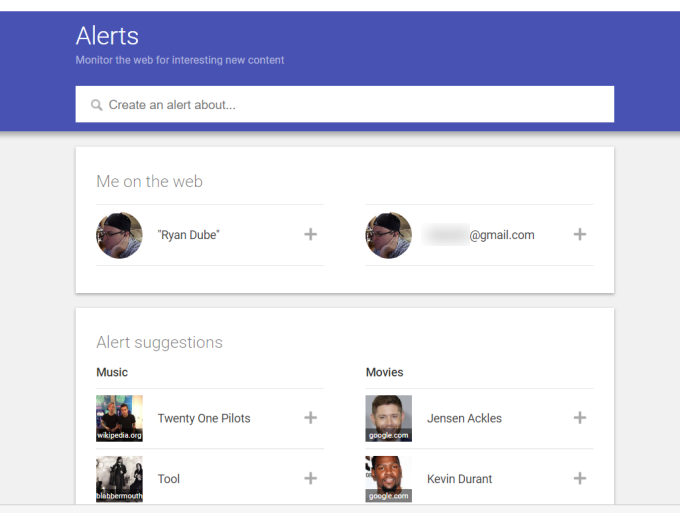
Zorg(Make) ervoor dat u al bent ingelogd op uw Google-account . Typ in het veld Een waarschuwing maken over(Create an alert about) uw naam en selecteer Waarschuwing maken(Create Alert) .

Telkens wanneer u iets toevoegt aan uw Google Alert - lijst of wanneer Google een nieuwe zoekopdracht heeft voor een website die uw naam bevat, ontvangt u een e-mail voor die Google Alert. Deze e-mail bevat links naar de websites die uw naam hebben genoemd.

U zult zien dat u onderaan de e-mail op een link kunt klikken om de waarschuwingen als RSS - feed te ontvangen. Hiermee kunt u de feed toevoegen aan elke soort feedreader die u gebruikt.
3. Kijkers voor Facebook-verhalen
Een van de meest voorkomende verzoeken van Facebook- gebruikers is om te zien wie hun Facebook -profiel heeft bekeken. Helaas is er geen manier om dat te doen. Er zijn echter delen van Facebook waar u de mensen kunt(can) zien die het hebben bezocht.
Als u een gewone Facebook -post plaatst, is de enige manier om te weten wie uw post heeft bekeken, hoeveel mensen de post zelf hebben "geliked". Er is nu een manier om al je vrienden te zien die ernaar hebben gekeken.
Dat is echter niet het geval wanneer je iets toevoegt aan je Facebook Stories . Als je het veld selecteert om een Facebook - bericht in te voeren, zul je merken dat je het bericht kunt omschakelen van Nieuwsfeed(News Feed) naar Jouw verhaal(Your Story) .

Je kunt maximaal 20 seconden video (of een afbeelding) in je Facebook-verhaal(Facebook Story) plaatsen . Het bericht blijft 24 uur actief voordat het verdwijnt.
Zodra je een bericht naar je Verhaal(Story) hebt geplaatst , zie je een oogpictogram in de linkerbenedenhoek van het bericht verschijnen met een cijfer ernaast. Het getal staat voor het aantal vrienden dat het bericht heeft bekeken. Als u op het oogbolpictogram klikt, kunt u uw specifieke vrienden zien die het bericht hebben bekeken.
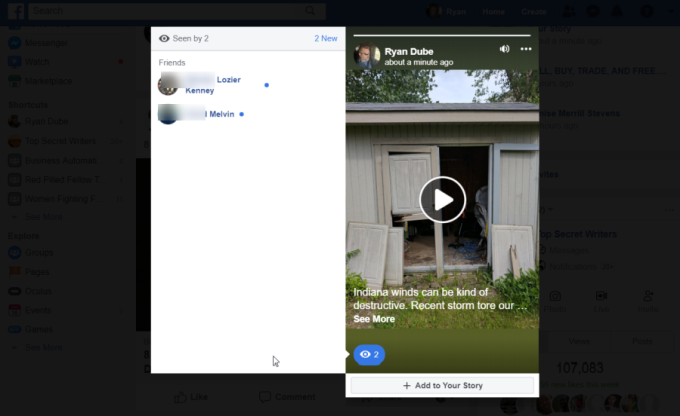
Als je je Facebook -nieuwsfeed bekijkt, zie je aan de rechterkant een link naar je verhaal(Story) . Links hiervan zie je je profielfoto met een + symbool. Als je hierop klikt, kun je al je recente verhaalberichten bekijken en ook wie van je vrienden die berichten hebben bekeken.
Het is jammer dat Facebook deze functie niet biedt voor reguliere berichten, maar als je iets naar je Verhaallijst(Story) plaatst, kun je in ieder geval al je vrienden zien die het bericht hebben bekeken.
4. Facebook-vrienden-algoritme
Hoewel het niet mogelijk is om een lijst te zien van vrienden die uw specifieke Facebook -berichten hebben bekeken, is er een indirecte manier om te zien welke vrienden het meest interactie hebben gehad met uw Facebook -profiel.
Niemand kent echt de specifieke details van het algoritme van Facebook voor de volgorde waarin ze de vrienden in je vriendenlijst weergeven.

Maar er is genoeg onderzoek gedaan om te weten dat alle volgende factoren in aanmerking worden genomen.
- Facebook-interacties(Facebook Interactions) : hoe vaak je interactie hebt gehad met die vrienden op Facebook .
- Profielweergaven(Profile Views) : hoe vaak die vrienden uw profiel hebben bekeken, of u dat van hen.
- Foto's taggen(Photo Tagging) : vrienden die je op foto's hebben getagd.
- Wall Posts : Vrienden die onlangs een bericht op je muur hebben geplaatst.
- Vind-ik -leuks(Likes) : hoe vaak hebben vrienden uw berichten leuk gevonden, of u die van hen.
- Commentaar(Commenting) : Frequentie die jij of vrienden hebben gereageerd op elkaars berichten of foto's.
- Foto's(Photos) : hoe vaak je elkaars foto's hebt bekeken.
- Online : als vrienden momenteel online zijn, is de kans groter dat ze bovenaan uw vriendenlijst verschijnen.
Aangezien de meest voorkomende activiteit op Facebook het bekijken van profielen en berichten van vrienden is zonder interactie met hen, is de kans groot dat de vrienden bovenaan je vriendenlijst de vrienden zijn die je profiel en je berichten het vaakst hebben bekeken.
5. Twitter-kijkers
Twitter geeft iets meer informatie over je Twitter -volgers dan Facebook , maar geeft nog steeds niet de namen van de mensen die je daar zoeken.
U kunt echter veel leren over de mensen die interactie hebben met uw Tweets.
Om je doelgroepinformatie te zien, moet je Twitter Analytics gebruiken . U kunt dit openen door op de pijl-omlaag naast uw profielnaam te klikken en Analytics te selecteren .

Deze pagina laat je zien wie je topvolger is en de algemene prestaties van al je tweets.

U kunt op het dashboard Volgers bekijken klikken om algemene details over uw Twitter (View)-(Twitter) publiek te bekijken.

U kunt demografische gegevens bekijken, zoals geslacht, gezinsinkomen en interesses van uw volgers. Dit vertelt u misschien niet de namen van mensen die naar u op Twitter zoeken , maar het vertelt u in ieder geval hun interesses, zodat u de onderwerpen waarover u tweet, kunt afstemmen op uw volgers.
6. Maak een profielsite(Profile Site) met Google Analytics
Dankzij blogplatforms zoals WordPress of Google Sites is het heel eenvoudig om je eigen profielwebsite te bouwen vol met informatie over je achtergrond en ervaring. Een profielwebsite is een fantastische manier om eenvoudig je achtergrond en loopbaanervaring te delen met potentiële werkgevers.
Op termijn zal het ook een topzoekresultaat worden wanneer mensen naar uw naam zoeken als u een websitedomein voor uw naam heeft gekocht.
Dit wordt een website waar de meeste mensen waarschijnlijk op zullen klikken als ze online naar u op zoek zijn.
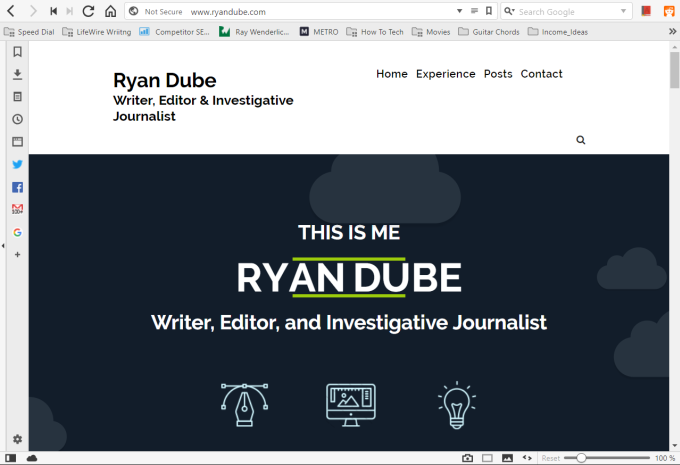
Als u Google Analytics(Analytics) op deze site insluit , kunt u veel informatie verzamelen over de mensen die op internet naar informatie over u zoeken.
Google Analytics geeft misschien niet de namen van de mensen die uw site bezoeken, maar u kunt zo ongeveer alles leren. Google Analytics biedt bijvoorbeeld :
- Leeftijd
- Geslacht
- Land
- Interesses
- Frequentie van bezoeken
- Gebruikte zoektermen

Deze informatie kan u enig inzicht geven in het type mensen dat online naar u zoekt. Als u een schrijver bent of in een ander bedrijf werkt waar u informatie aan mensen verstrekt, kan deze informatie u helpen uw werk af te stemmen op de demografie van de mensen die op zoek zijn naar uw werk.
Wie is er naar jou op zoek?
Zoals u kunt zien, zijn LinkedIn en andere sociale-mediasites de beste manieren om te zien wie er online naar u zoekt. Maar Google Alerts en uw site kunnen ook voor nog meer inzichten zorgen. Welke(Which) benadering u kiest, hangt af van wat voor soort informatie over die mensen u wilt weten.
Related posts
5 beste manieren om iemands e-mailadres te vinden
4 manieren om de beste internetopties (ISP's) in uw regio te vinden
10 beste manieren om uw computer kindveilig te maken
Discord niet geopend? 9 manieren om te repareren
Iemands verwijderde tweets zoeken en vinden
Een anoniem sms-bericht verzenden dat niet naar u kan worden getraceerd
Topmanieren om wifi-signalen te versterken en prestaties te verbeteren
8 manieren om meer tegoed te krijgen op Audible
5 manieren om een vergeten Windows-wachtwoord te kraken of opnieuw in te stellen
Discord Stream heeft geen geluid? 6 manieren om te repareren
Hoe de geschiedenis van een webbrowser te wissen
Discord-overlay werkt niet? 9 manieren om te repareren
4 manieren om te livestreamen op Facebook om de betrokkenheid te vergroten
8 manieren om het publiek van uw Facebook-pagina te vergroten
9 snelle manieren om een afbeelding transparant te maken op Windows en Mac
Snelle oplossingen als uw Zoom Meeting Camera niet werkt
6 manieren om grote bestanden als e-mailbijlagen te verzenden
7 manieren om de audiokwaliteit van Discord te verbeteren
5 redenen waarom uw Discord-uitnodigingen niet werken
Hoe u iemands locatie kunt volgen met Facebook Messenger
